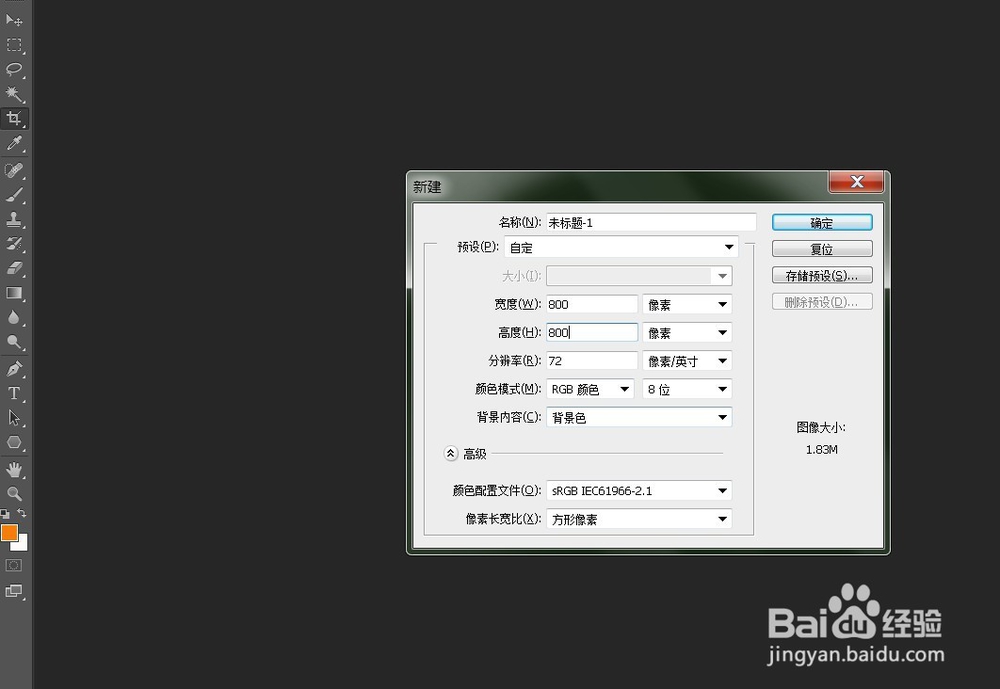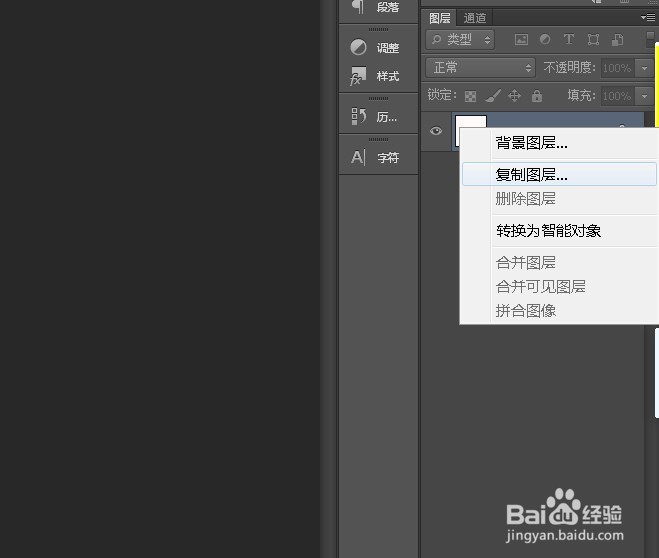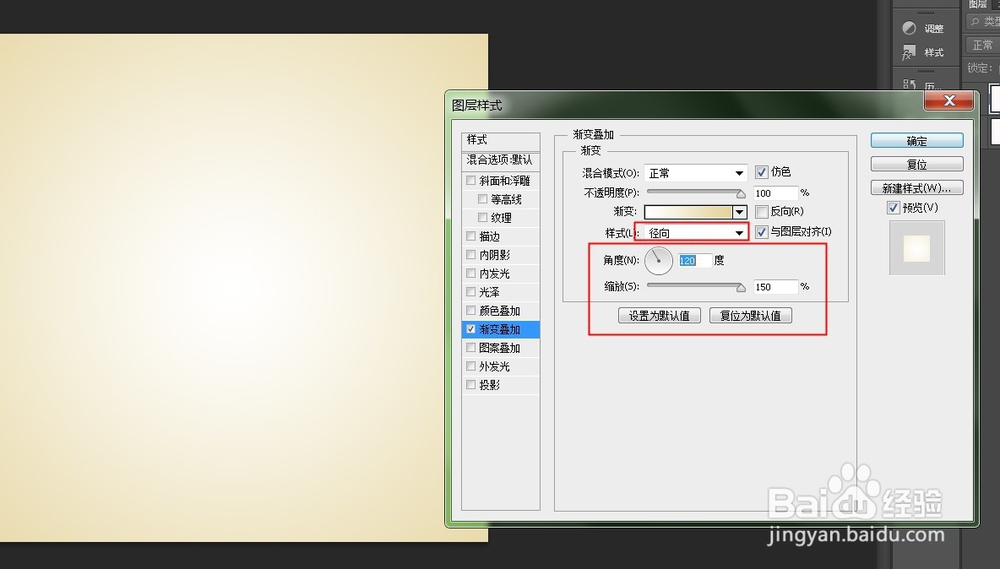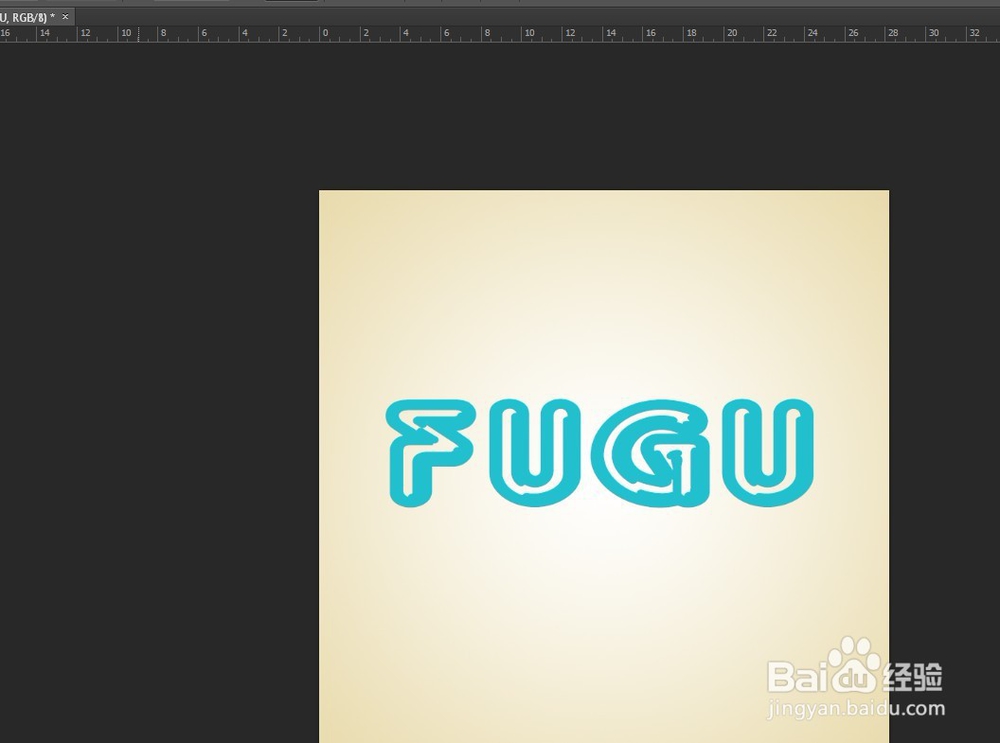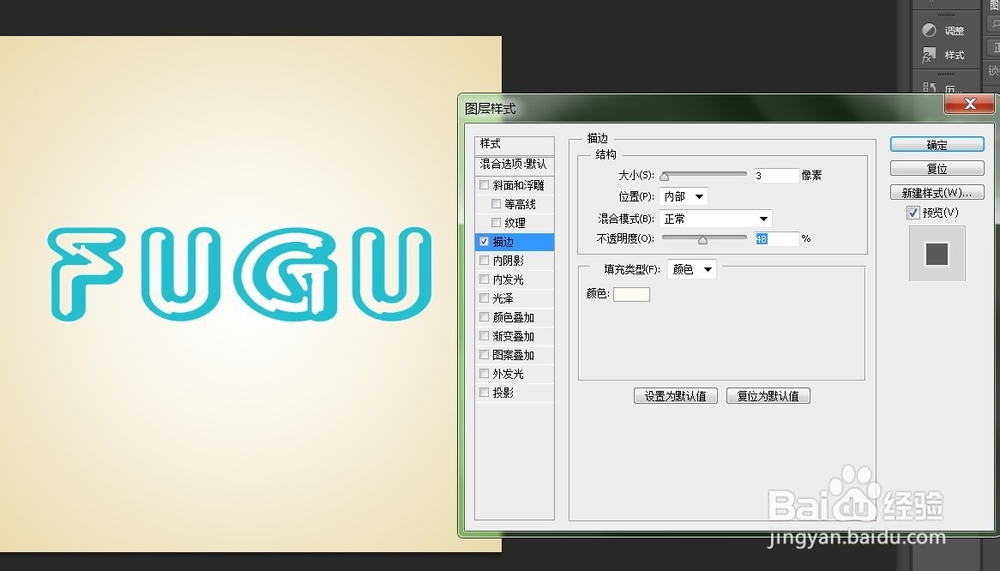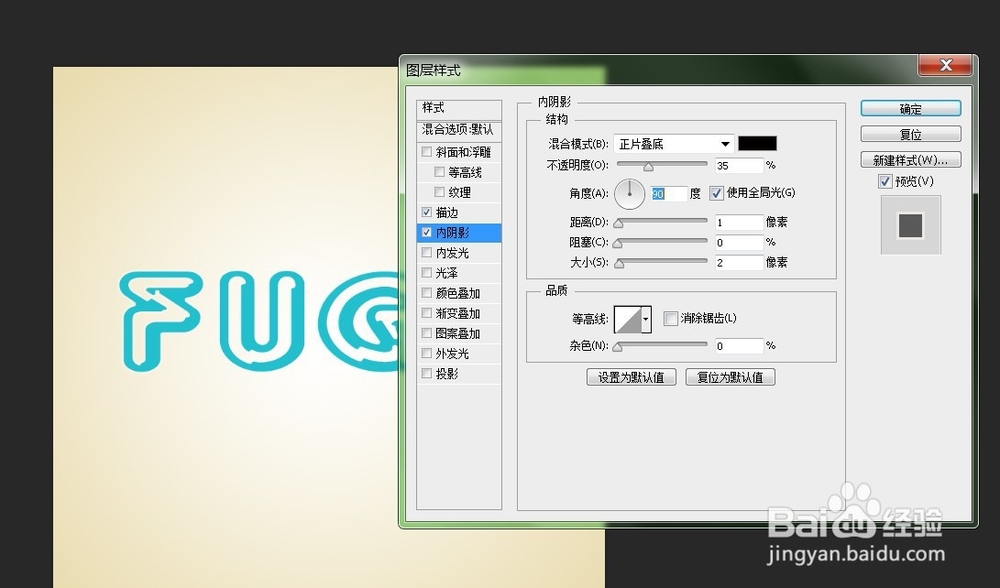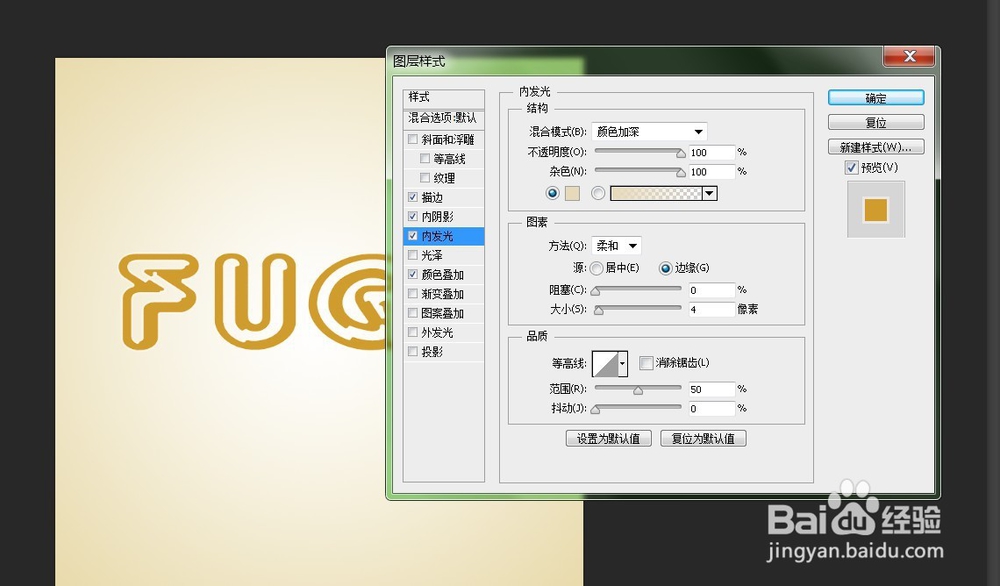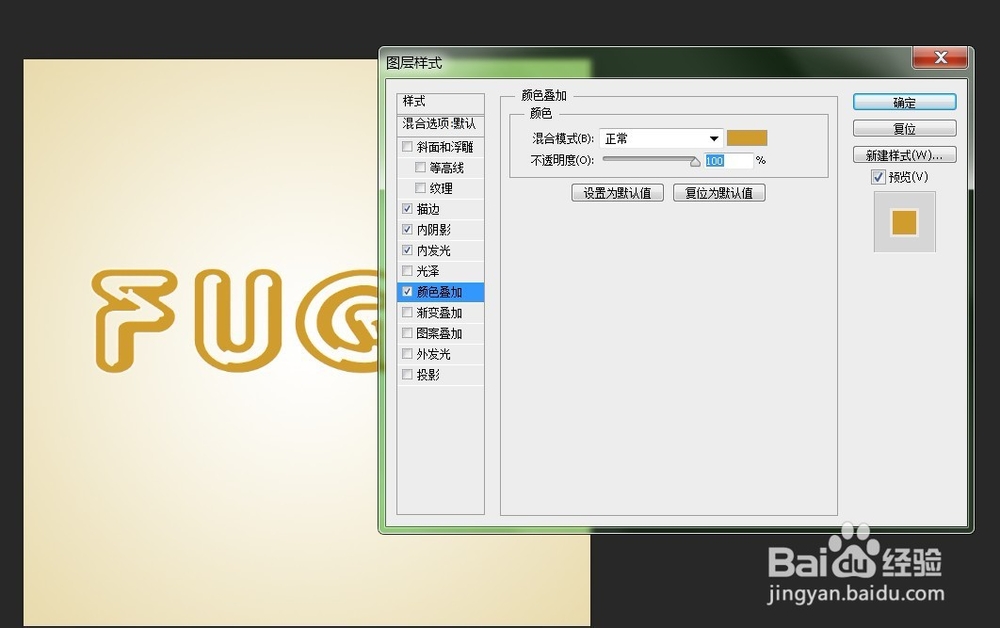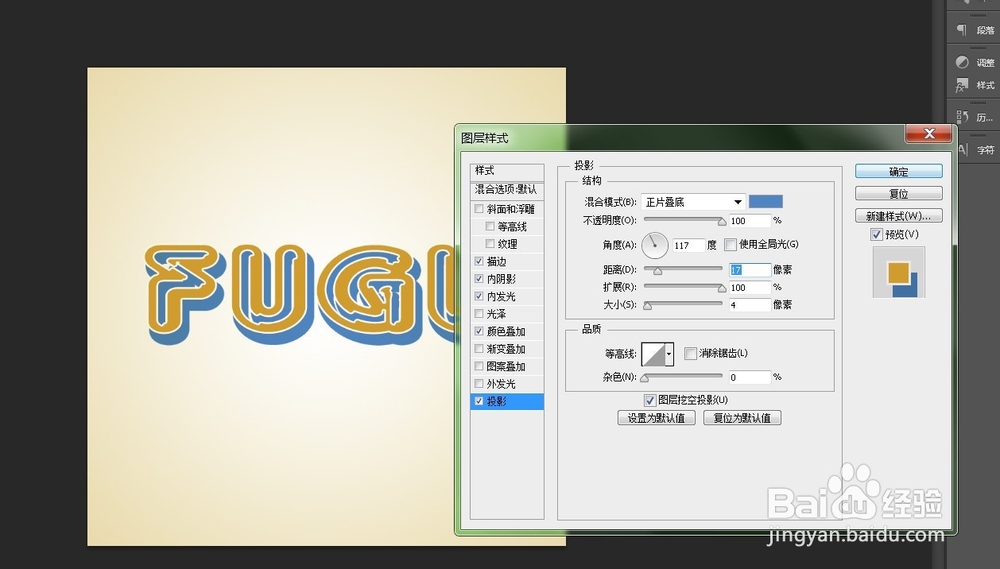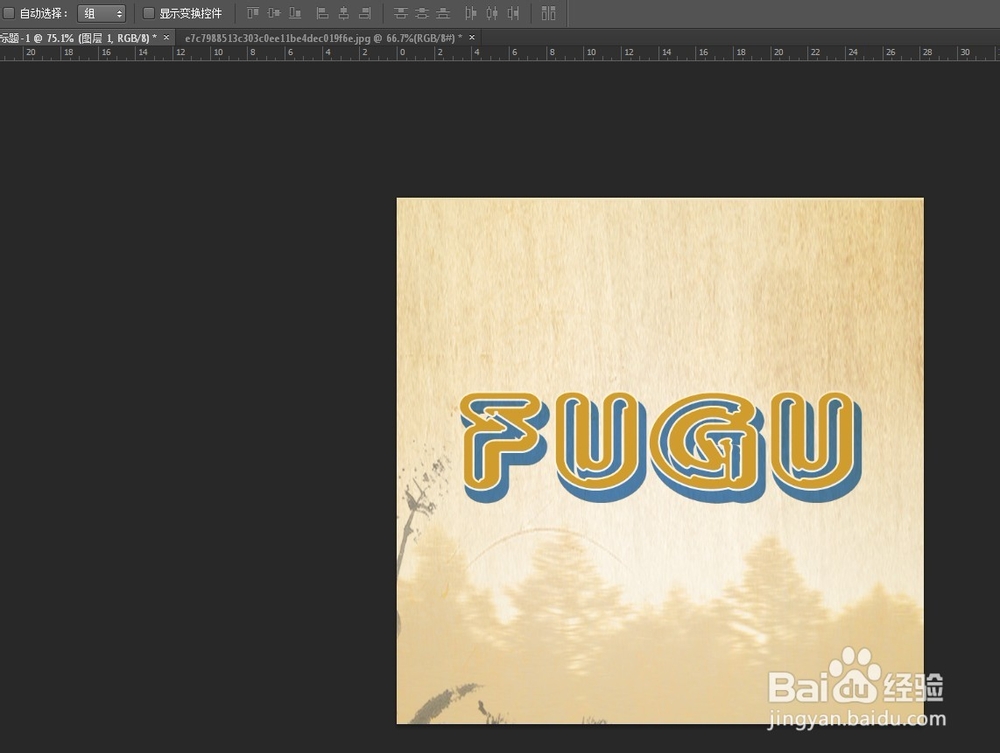用ps怎样制作立体双色复古文字图片
1、打开ps软件,ctrl+n新建画布,800*800,右击鼠标复制背景图层,如下图所示
2、双击背景图层1,在弹出的混合选项窗口中,渐变叠加-样式-径向,可以按照我下面的图设置下
3、点击左侧工具栏的文字工具,在画面上输入想要的文字,如下图所示,选择喜欢的字体和颜色
4、双击文字图层,在弹出的混合选项中选择描边,设置值如下图所示,设置内阴影图二所示,
5、内发光设置如图一,颜色叠加如图二,投影设置如图三
6、图层样色设置好之后,我们开始来制作纹理了,不透明调到50%,如下图所示
声明:本网站引用、摘录或转载内容仅供网站访问者交流或参考,不代表本站立场,如存在版权或非法内容,请联系站长删除,联系邮箱:site.kefu@qq.com。
阅读量:72
阅读量:80
阅读量:69
阅读量:36
阅读量:92